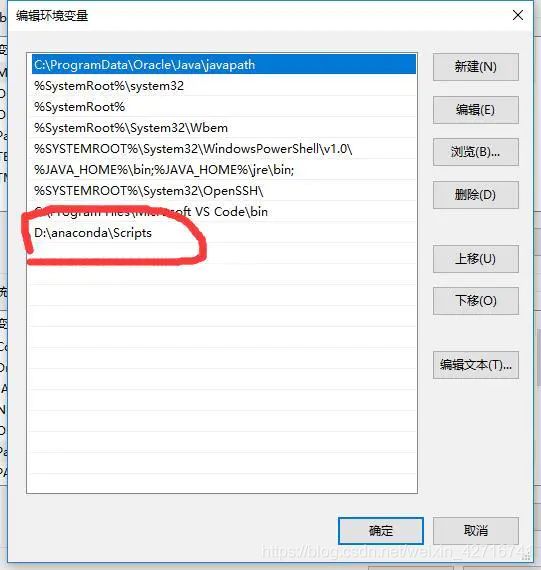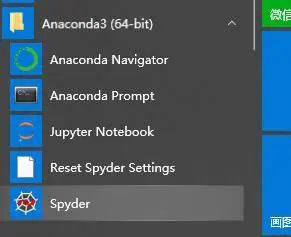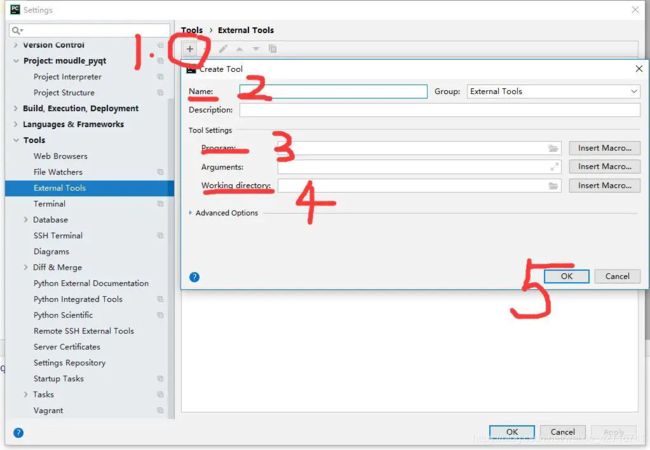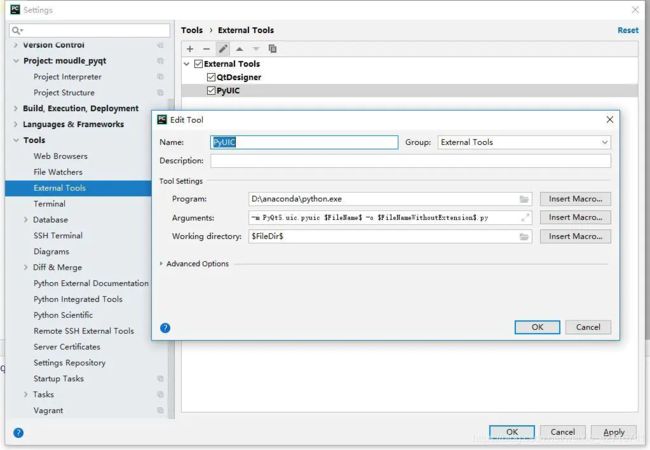anaconda安装pyqt5以及pycharm中的配置问题
anaconda安装pyqt5以及pycharm中的配置问题
利用anaconda安装pyqt5以及pycharm中的配置问题
这是第一次写自己的博客,之前总是从csdn上来查找自己所需要的资料,受益很多,自己也早就想写一篇博客来分享自己的学习,今天就先从最近的工作写起,因为要写一个上位机界面,所以需要用到pyqt5的相关知识,但是在安装过程中遇到了很多的问题,小伙伴们肯定也一定遇到过。
1.Anaconda的安装
anaconda下载地址:https://www.anaconda.com
安装过程不再赘述了,直接一下一下点下一步就行。
Tips:anaconda安装好后 cmd pip可能不是内部命令,这里需要设置环境变量
与Java的环境变量设置类似,在windows高级系统设置里面,环境变量,Path里面添加变量:
XXXX\Anaconda\Scripts
安装完成后如下图:
。
2. Pycharm安装以及配置:
给大家推荐一个公众号吧,软件管家或者是软件智库都可以,下载安装pycharm,具体的破解方法都有的,不再赘述。
3.Pyqt安装
经常在使用python的时候需要安装各种模块,而pip是很强大的模块安装工具,但是由于国外官方pypi经常被墙,导致不可用,所以我们最好是将自己使用的pip源更换一下,这样就能解决被墙导致的装不上库的烦恼。
网上有很多可用的源,例如豆瓣:http://pypi.douban.com/simple/
清华:https://pypi.tuna.tsinghua.edu.cn/simple
最近使用得比较多并且比较顺手的是清华大学的pip源,它是官网pypi的镜像,每隔5分钟同步一次,地址为 https://pypi.tuna.tsinghua.edu.cn/simple
临时使用:
可以在使用pip的时候加参数-i https://pypi.tuna.tsinghua.edu.cn/simple
例如:pip install -i https://pypi.tuna.tsinghua.edu.cn/simple gevent,这样就会从清华这边的镜像去安装gevent库。
永久修改,一劳永逸:
linux下,修改 ~/.pip/pip.conf (没有就创建一个), 修改 index-url至tuna,内容如下:
[global]
index-url = https://pypi.tuna.tsinghua.edu.cn/simple
windows下,直接在user目录中创建一个pip目录,如:C:\Users\xx\pip,新建文件pip.ini,内容如下
[global]
index-url = https://pypi.tuna.tsinghua.edu.cn/simple
如果修改成功:
pip install sip //这个是pyqt开发商提供的支持包
pip install pyqt5
pip install pyqt5-tools
如果未修改成功:
pip install sip //这个是pyqt开发商提供的支持包
pip install PyQt5 -i https://pypi.douban.com/simple
pip install PyQt5-tools -i https://pypi.douban.com/simple
安装完成后在目录 \Anaconda3\Lib\site-packages 可以看到新安装的工具包和Qt5:
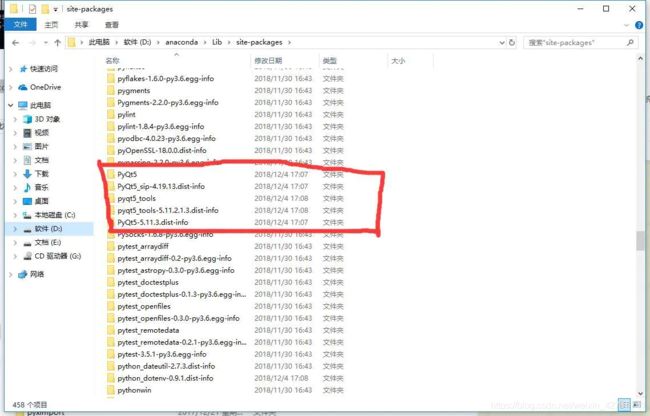
4.配置pycharm
这里主要添加两个external tool,“Qt Designer”和“pyuic”,前者作为打开qt图形化界面进行UI的编辑,后者是将生成的.ui文件转换为.py文件,从而能够运行它。
1.创建Qt Designer
在新建的工程下,File->Settings->Tools->External Tools,点击加号:
program:XXX\anaconda\Lib\site-packages\pyqt5_tools\designer.exe Qt Designer的安装 路径
Arguments:不填
directory: XXX\anaconda\Lib\site-packages\pyqt5_tools
在这里会遇到一个问题:
如果是安装的新版的pyqt5的话一定会遇到,那就是在自己的安装目录中找不到Qt designer的存在,我就是因为这个问题查找了很多帖子,耽误了一天的时间,最后也是解决了,现在给大家分享一下:
D:\Anaconda3\Lib\site-packages\qt5_applications\Qt\bin\designer.exe
一般就是会存在qt5_applications\Qt\bin\designer.exe中,可以自己导入
大家可以根据我的路径进行查找,肯定可以找到qtdesigner.exe 然后根据上面的教学进行操作就可以了。
添加完结果如图:
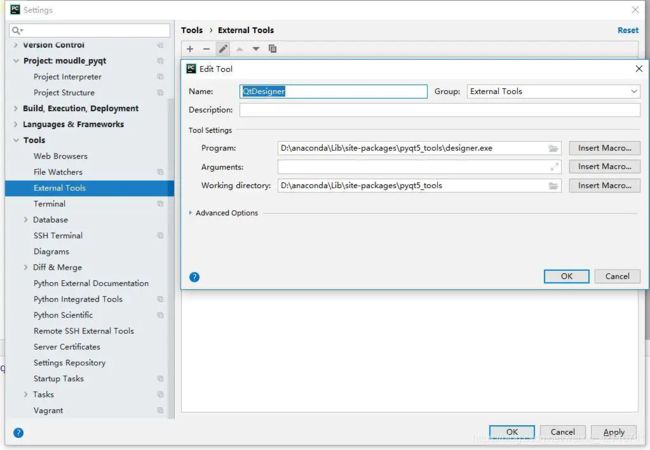
2.创建pyuic
在新建的工程下,File->Settings->Tools->External Tools,点击加号:
Name:可自己定义 建议pyuic program:D:\anaconda\python.exe parameter:-m
PyQt5.uic.pyuic F i l e N a m e FileName FileName -o F i l e N a m e W i t h o u t E x t e n s i o n FileNameWithoutExtension FileNameWithoutExtension.py directory:
F i l e D i r FileDir FileDir
这一串格式我不知道为什么老是输入之后显示有异常,大家可以自行百度一下,很容易找到。
安装之后如图:
这样就完成了基本的安装。
3.测试
完成后可在pycharm打开Qt Designer,Tools->External Tools->Qt Designer ,这就是我们的目的:
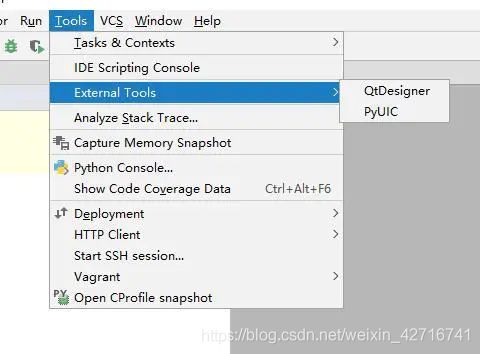
如果是第一次运行可能在工具栏找不到这个外部工具(extern tools),可以在右侧project上点击右键进行使用。
分享就是这些了,第一次写自己的帖子,也引用了很多网友的内容,但是目的就是希望大家可以避开安装过程的坑,谢谢大家。